-
-
Notifications
You must be signed in to change notification settings - Fork 1k
Management tr TR
Bu bölüm, ASF sürecini en iyi şekilde yönetme ile ilgili konuları kapsar. Kullanımı zorunlu olmasa da, özellikle sistem yöneticileri, ASF'yi üçüncü taraf depolarında kullanılmak üzere paketleyen kişiler ve ileri düzey kullanıcılar için paylaşmak istediğimiz ipuçları, püf noktaları ve iyi uygulamaları içerir.
generic ve linux varyantlarında, ASF, systemd için bir yapılandırma dosyası olan ArchiSteamFarm@.service dosyası ile birlikte gelir. ASF'yi bir hizmet olarak çalıştırmak, örneğin makineniz başlatıldığında otomatik olarak başlatmak istiyorsanız, uygun bir systemd servisi bu işi yapmanın en iyi yolu olarak kabul edilir; bu nedenle, nohup, screen veya benzeri yöntemlerle yönetmek yerine bunu yüksek derecede öneriyoruz.
Öncelikle, ASF'yi çalıştırmak istediğiniz kullanıcı için bir hesap oluşturun; eğer henüz mevcut değilse. Bu örnek için asf kullanıcısını kullanacağız; farklı bir kullanıcı tercih ettiyseniz, aşağıdaki örneklerde asf kullanıcısını seçtiğiniz kullanıcı ile değiştirmelisiniz. Hizmetimiz, ASF'yi root olarak çalıştırmanıza izin vermez, çünkü bu bir kötü uygulama olarak kabul edilir.
su # Veya root shell'ine geçmek için sudo -i
useradd -m asf # ASF'yi çalıştırmak istediğiniz kullanıcı hesabını oluşturunSonraki adımda, ASF'yi /home/asf/ArchiSteamFarm klasörüne çıkarın. Klasör yapısı, hizmet birimimiz için önemlidir; $HOME'unuzda ArchiSteamFarm klasörü olmalıdır, yani /home/<user>. Her şeyi doğru yaptıysanız, /home/asf/ArchiSteamFarm/ArchiSteamFarm@.service dosyasının mevcut olması gerekir. linux varyantını kullanıyorsanız ve dosyayı Linux'ta çıkarmadıysanız, örneğin Windows'tan dosya transferi yaptıysanız, ayrıca chmod +x /home/asf/ArchiSteamFarm/ArchiSteamFarm komutunu da çalıştırmanız gerekebilir.
Aşağıdaki tüm işlemleri root olarak yapacağız, bu yüzden su veya sudo -i ile root shell'ine geçin.
Öncelikle, klasörümüzün hala asf kullanıcısına ait olduğundan emin olmak iyi bir fikirdir; bir kez chown -hR asf:asf /home/asf/ArchiSteamFarm komutunu çalıştırmak yeterlidir. İzinler yanlış olabilir, örneğin zip dosyasını root olarak indirip veya çıkarırsanız.
İkinci olarak, ASF'nin generic varyantını kullanıyorsanız, dotnet komutunun tanındığından ve standart konumlardan birinde olduğundan emin olmalısınız: /usr/local/bin, /usr/bin veya /bin. Bu, dotnet /path/to/ArchiSteamFarm.dll komutunu çalıştıran systemd servisi için gereklidir. dotnet --info komutunun çalışıp çalışmadığını kontrol edin; çalışıyorsa, command -v dotnet komutunu girerek nerede olduğunu öğrenebilirsiniz. Resmi yükleyiciyi kullandıysanız, /usr/bin/dotnet veya diğer iki konumdan birinde olmalıdır, bu sorun değil. OS-spesifik bir varyant kullanıyorsanız, bu konuda bir şey yapmanıza gerek yoktur. Eğer özel bir konumda, örneğin /usr/share/dotnet/dotnet içinde ise, bunu ln -s "$(command -v dotnet)" /usr/bin/dotnet komutuyla bir symlink ile bağlayın. Şimdi command -v dotnet komutu /usr/bin/dotnet rapor etmelidir, bu da systemd biriminizin çalışmasını sağlar.
Sonraki adımda, ln -s /home/asf/ArchiSteamFarm/ArchiSteamFarm\@.service /etc/systemd/system/ArchiSteamFarm\@.service komutunu çalıştırın; bu, hizmet bildirimize sembolik bir bağlantı oluşturacak ve systemd'ye kaydedecektir. Sembolik bağlantı, ASF'nin systemd biriminizi ASF güncellemeleri sırasında otomatik olarak güncellemesine olanak sağlar - duruma bağlı olarak, bu yaklaşımı kullanmak isteyebilirsiniz ya da sadece dosyayı cp ederek kendi başınıza yönetebilirsiniz.
Sonrasında, systemd'nin hizmetimizi tanıyıp tanımadığını kontrol edin:
systemctl status ArchiSteamFarm@asf
○ ArchiSteamFarm@asf.service - ArchiSteamFarm Hizmeti (asf üzerinde)
Loaded: loaded (/etc/systemd/system/ArchiSteamFarm@.service; disabled; vendor preset: enabled)
Active: inactive (dead)
Docs: https://github.com/JustArchiNET/ArchiSteamFarm/wiki
işaretinden sonra belirttiğimiz kullanıcıya özel dikkat edin; bizim örneğimizde asf. systemd hizmet birimimiz sizden kullanıcıyı belirtmenizi bekler, çünkü bu, ikili dosyanın /home/<user>/ArchiSteamFarm gibi tam konumunu ve systemd'nin süreci başlatacağı kullanıcıyı etkiler.
Eğer systemd yukarıdaki gibi bir çıktı verdiyse, her şey yolunda demektir ve neredeyse işimizi bitirdik. Şimdi tek yapmanız gereken, seçtiğiniz kullanıcı olarak hizmetimizi başlatmak: systemctl start ArchiSteamFarm@asf. Birkaç saniye bekleyin ve durumu tekrar kontrol edin:
systemctl status ArchiSteamFarm@asf
● ArchiSteamFarm@asf.service - ArchiSteamFarm Hizmeti (asf üzerinde)
Loaded: loaded (/etc/systemd/system/ArchiSteamFarm@.service; disabled; vendor preset: enabled)
Active: active (running) since (...)
Docs: https://github.com/JustArchiNET/ArchiSteamFarm/wiki
Main PID: (...)
(...)
Eğer systemd active (running) diyorsa, her şey yolunda demektir ve ASF sürecinin çalışıyor olması gerekir, örneğin journalctl -r komutuyla doğrulayabilirsiniz; çünkü ASF varsayılan olarak konsol çıktısını systemd'ye yazar. Şu anda kurulumunuzdan memnun kaldıysanız, systemd'ye hizmetinizi otomatik olarak başlatması için boot sırasında systemctl enable ArchiSteamFarm@asf komutunu çalıştırabilirsiniz. Hepsi bu.
Herhangi bir nedenle süreci durdurmak isterseniz, systemctl stop ArchiSteamFarm@asf komutunu çalıştırabilirsiniz. Benzer şekilde, ASF'nin otomatik olarak başlatılmasını devre dışı bırakmak isterseniz, systemctl disable ArchiSteamFarm@asf komutunu kullanabilirsiniz, bu oldukça basittir.
Lütfen, systemd hizmetimiz için standart girişin etkinleştirilmediğini unutmayın; bu yüzden genellikle konsol üzerinden ayrıntılarınızı giremeyeceksiniz. systemd üzerinden çalıştırmak, Headless: true ayarını belirlemekle eşdeğerdir ve tüm sonuçları ile birlikte gelir. Neyse ki, giriş sırasında ek bilgiler sağlamak veya ASF sürecinizi daha fazla yönetmek için ASF-ui kullanarak ASF'nizi yönetmek oldukça kolaydır.
Örneğin özel bir --cryptkey komut satırı argümanı kullanmak istiyorsanız, ASF_CRYPTKEY ortam değişkenini belirterek systemd hizmetimize ek ortam değişkenleri sağlayabilirsiniz.
Özel ortam değişkenleri sağlamak için /etc/asf klasörünü oluşturun (varsa yoksa), mkdir -p /etc/asf. Daha sonra, /etc/asf/<user> dosyasına yazın, burada <user> hizmeti çalıştırdığınız kullanıcıdır (yukarıdaki örnekteasf, yani/etc/asf/asf). Dosyaların yalnızca rootkullanıcısı tarafından okunabilmesini sağlamak içinchown -hR root:root /etc/asf && chmod 700 /etc/asfkomutunu çalıştırmanızı öneririz, çünkü bu dosyalarASF_CRYPTKEY` gibi hassas özellikler içerebilir.
değişkenlerini içermelidir. Özel bir ortam değişkeni bulunmayanları ASF_ARGS içinde belirtebilirsiniz:
# Gerçekten ihtiyaç duyduğunuzları sadece belirtin
ASF_ARGS="--no-config-migrate --no-config-watch"
ASF_CRYPTKEY="my_super_important_secret_cryptkey"
ASF_NETWORK_GROUP="my_network_group"
# Ve ilgilendiğiniz diğer tüm değişkenlersystemd'nin esnekliği sayesinde, ASF biriminin bir kısmını orijinal birim dosyasını koruyarak ve ASF'nin örneğin otomatik güncellemeler gibi bir kısmını güncellemesine izin vererek geçersiz kılmak mümkündür.
Bu örnekte, varsayılan ASF systemd birim davranışını yalnızca başarı durumunda yeniden başlatmadan, aynı zamanda kritik çökme durumlarında da yeniden başlatmak istiyoruz. Bunu yapmak için, [Service] altında Restart özelliğini varsayılan on-success'tan always'e geçersiz kılacağız. Basitçe systemctl edit ArchiSteamFarm@asf komutunu çalıştırın, elbette asf'yi hizmetinizin hedef kullanıcısı ile değiştirin. Sonra systemd'nin uygun bölümde belirttiği değişikliklerinizi ekleyin:
### /etc/systemd/system/ArchiSteamFarm@asf.service.d/override.conf dosyasını düzenleme
### Burada ve alttaki yorum arasındaki her şey dosyanın yeni içeriği olacaktır
[Service]
Restart=always
### Bu yorumun altındaki satırlar atılacaktır
### /etc/systemd/system/ArchiSteamFarm@asf.service
# [Install]
# WantedBy=multi-user.target
#
# [Service]
# EnvironmentFile=-/etc/asf/%i
# ExecStart=dotnet /home/%i/ArchiSteamFarm/ArchiSteamFarm.dll --no-restart --service --system-required
# Restart=on-success
# RestartSec=1s
# SyslogIdentifier=asf-%i
# User=%i
# (...)Ve bu kadar, şimdi biriminiz [Service] altında sadece Restart=always varmış gibi davranıyor.
Tabii ki, alternatif olarak dosyayı cp ederek kendiniz yönetebilirsiniz, ancak bu, ASF birimini orijinal haliyle koruyarak esnek değişiklikler yapmanıza olanak tanır, örneğin bir symlink ile.
ASF, sürecin yönetici (root) olarak çalışıp çalışmadığını doğrulayan kendi doğrulamasını içerir. root olarak çalıştırmak, ASF süreci tarafından yapılan herhangi bir işlem için gerekli değildir, uygun şekilde yapılandırılmış bir ortamda çalışıyorsa ve bu nedenle bir kötü uygulama olarak değerlendirilmelidir. Bu, Windows'ta ASF'nin "yönetici olarak çalıştır" ayarı ile asla çalıştırılmaması ve Unix'te ASF'nin kendisi için ayrı bir kullanıcı hesabı olması veya bir masaüstü sisteminde kendi hesabınızı yeniden kullanması gerektiği anlamına gelir.
ASF'yi root olarak çalıştırmayı neden teşvik etmediğimize dair daha ayrıntılı bilgi için superuser ve diğer kaynaklara başvurabilirsiniz. Hala ikna olmadıysanız, ASF sürecinin hemen başında rm -rf /* komutunu çalıştırsa makinenize ne olacağını kendinize sorun.
Bu, ASF'nin erişmeye çalıştığı dosyaların izinlerinin yanlış yapılandırıldığı anlamına gelir. root hesabına giriş yapmalısınız (ya su ya da sudo -i ile) ve ardından izinleri düzeltmek için chown -hR asf:asf /path/to/ASF komutunu çalıştırmalısınız; burada asf:asf kullanacağınız kullanıcı ve /path/to/ASF da ilgili dizindir. Eğer özel bir --path kullanıyorsanız, ASF'nin farklı bir dizini kullanmasını belirtiyorsanız, aynı komutu o yol için de çalıştırmalısınız.
Bunu yaptıktan sonra, ASF'nin kendi dosyalarına yazma ile ilgili herhangi bir sorun yaşamanız gerekmemelidir; çünkü ASF'nin ilgilendiği her şeyin sahibi, ASF sürecinin çalışacağı kullanıcıya değiştirilmiştir.
su # Veya root shell'ine geçmek için sudo -i
useradd -m asf # ASF'yi çalıştırmak istediğiniz kullanıcı hesabını oluşturun
chown -hR asf:asf /path/to/ASF # Yeni kullanıcınızın ASF dizinine erişimi olduğundan emin olun
su asf -c /path/to/ASF/ArchiSteamFarm # Veya sudo -u asf /path/to/ASF/ArchiSteamFarm, programı kendi kullanıcı hesabınız altında başlatmak içinBu manuel olarak yapmaktır; yukarıda açıklandığı gibi systemd servisini kullanmak çok daha kolaydır.
ASF sizi zorla durdurmaz, sadece kısa bir uyarı gösterir. Bir gün programda bir hata nedeniyle tüm işletim sisteminizi ve verilerinizi kaybederseniz, şaşırmayın - uyarıldınız.
ASF, aynı makinede birden fazla sürecin çalıştırılması ile uyumludur. Bu örnekler tamamen bağımsız olabilir veya aynı ikili dosya konumundan türemiş olabilir (bu durumda, farklı --path komut satırı argümanı ile çalıştırmak istersiniz).
Aynı ikili dosyadan birden fazla örnek çalıştırırken, genellikle tüm yapılandırmalarda otomatik güncellemeleri devre dışı bırakmanız gerektiğini unutmayın; çünkü bunlar arasında otomatik güncellemeler konusunda senkronizasyon yoktur. Otomatik güncellemeleri etkin tutmak istiyorsanız, bağımsız örnekleri tercih etmenizi öneririz, ancak tüm diğer ASF örneklerinin kapalı olduğundan emin olabildiğiniz sürece güncellemeleri çalıştırmak hala mümkündür.
ASF, diğer ASF örnekleri ile minimum bir OS çapında, süreçler arası iletişimi sürdürmek için elinden geleni yapacaktır. Bu, ASF'nin yapılandırma dizinini diğer örneklerle kontrol etmesini ve *LimiterDelay global yapılandırma özellikleri ile yapılandırılmış çekirdek süreç limitörlerini paylaşmasını içerir. Bu, birden fazla ASF örneğinin oran sınırlama sorunlarıyla karşılaşmasını önler. Teknik açıdan, tüm platformlar, Windows'ta C:\Users\<YourUser>\AppData\Local\Temp\ASF ve Unix'te /tmp/ASF gibi geçici dizinlerde oluşturulmuş ASF dosya tabanlı kilit mekanizmasını kullanır.
ASF örneklerinin aynı *LimiterDelay özelliklerini paylaşmaları gerekmez; farklı değerler kullanabilirler, çünkü her ASF kendi yapılandırılmış gecikmesini kilidi aldıktan sonra salma zamanına ekler. Yapılandırılmış *LimiterDelay sıfır olarak ayarlandığında, ASF örneği, diğer örneklerle hala paylaşılan bir kilidi korusa bile, belirli bir kaynağın kilidini beklemeyi tamamen atlar. Başka bir değere ayarlandığında, ASF diğer ASF örnekleriyle düzgün şekilde senkronize olacak ve sırası geldiğinde kilidi serbest bırakacak, ardından yapılandırılmış gecikme süresi kadar bekleyerek diğer örneklerin devam etmesine izin verecektir.
ASF, paylaşılmış kapsam konusunda karar verirken WebProxy ayarını dikkate alır; bu, farklı WebProxy yapılandırmaları kullanan iki ASF örneğinin limitörlerini birbirleriyle paylaşmayacağı anlamına gelir. Bu, farklı ağ arayüzlerinden beklenildiği gibi WebProxy yapılandırmalarının aşırı gecikmeler olmadan çalışmasını sağlamak için uygulanmıştır. Bu, çoğu kullanım durumu için yeterli olmalıdır; ancak, eğer örneğin isteklerinizi farklı bir şekilde yönlendiriyorsanız, --network-group komut satırı argümanı aracılığıyla özel bir ağ grubu belirleyebilirsiniz. Bu, ASF grubunu bu örnekle senkronize etmenizi sağlar. özgü olarak kullanılır; bu, ASF'nin doğru grubu belirlemek için WebProxy'yi kullanmayı bırakacağı anlamına gelir, çünkü bu durumda gruplamadan siz sorumlusunuz.
Yukarıda açıklandığı gibi systemd servisini birden fazla ASF örneği için kullanmak çok basittir; sadece başka bir kullanıcı kullanın ve geri kalan adımları izleyin. Bu, ayrı ikili dosyalarla birden fazla ASF örneği çalıştırmaya eşdeğer olacaktır; bu nedenle bunlar da otomatik olarak güncellenebilir ve birbirlerinden bağımsız olarak çalışabilir.
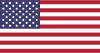 |
 |
 |
 |
|---|---|---|---|
 |
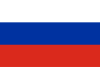 |
 |
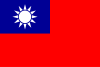 |
|---|---|---|---|
- 🏡 Ana Sayfa
- 🔧 Yapılandırma
- 💬 SSS
- ⚙️ Kurulum (buradan başlayın)
- 👥 Arkaplan oyun etkinleştirici
- 📢 Komutlar
- 🛠️ Uyumluluk
- 🧩 ItemsMatcherPlugin Eklentisi
- 📋 Yönetim
- ⏱️ Performans
- 📡 Uzaktan iletişim
- 👪 Steam Aile Paylaşımı
- 🔄 Takas